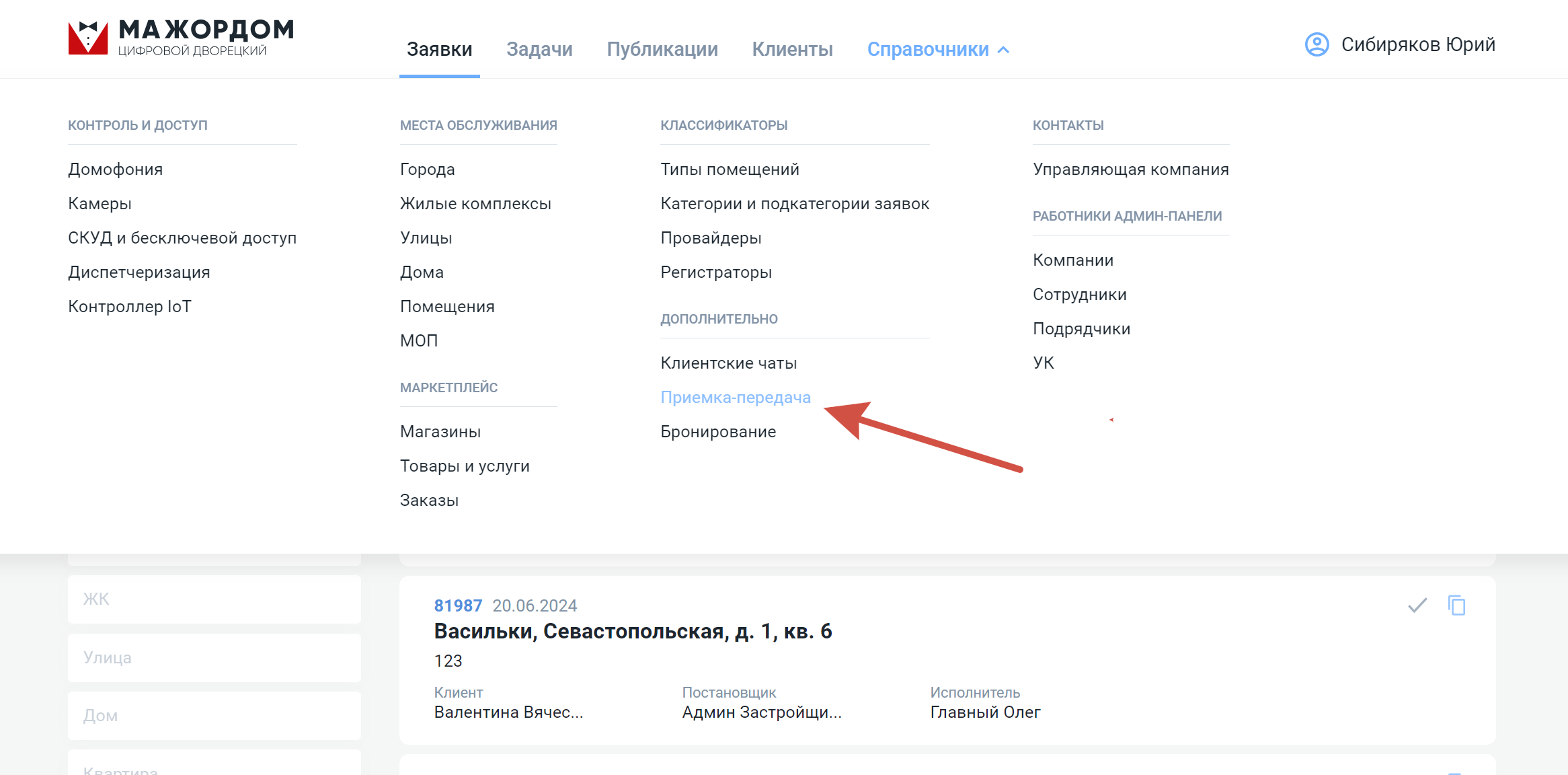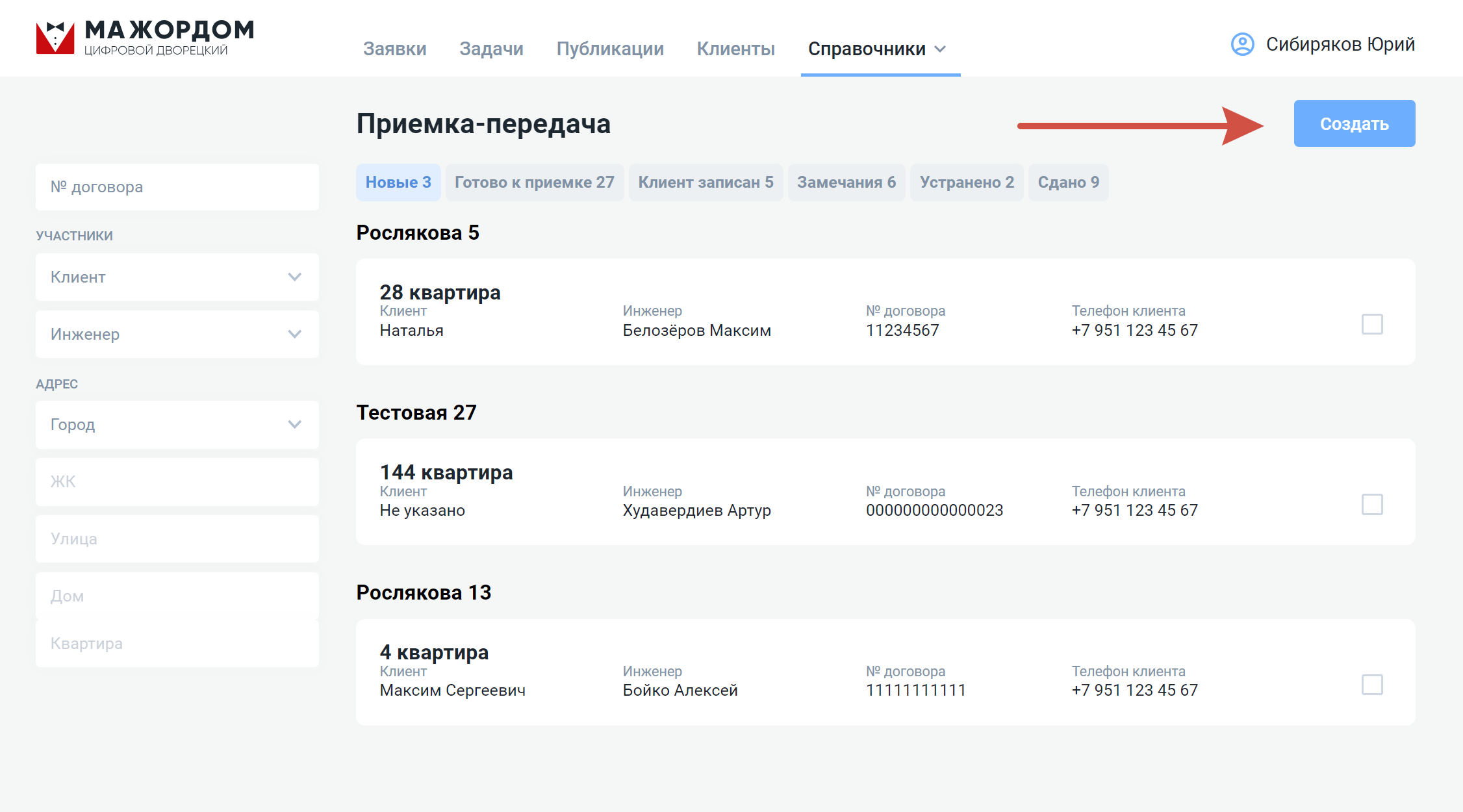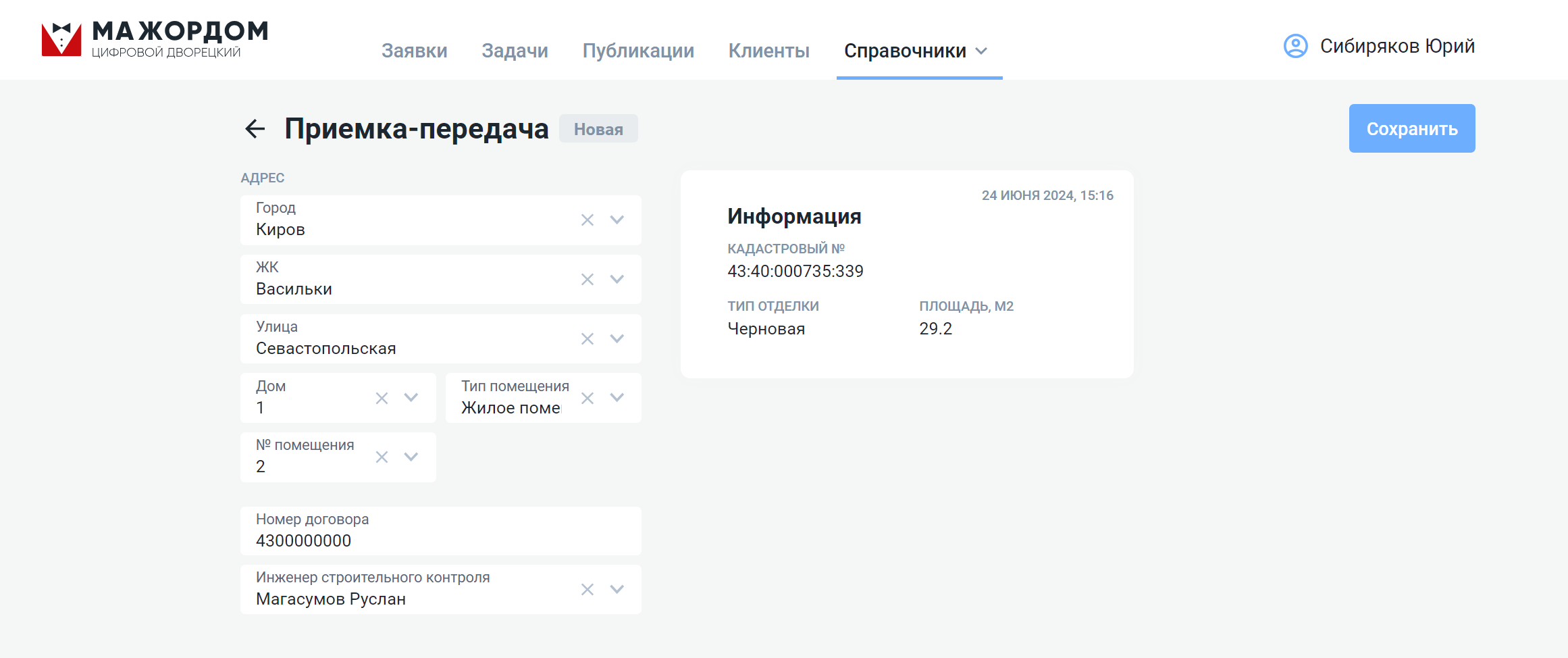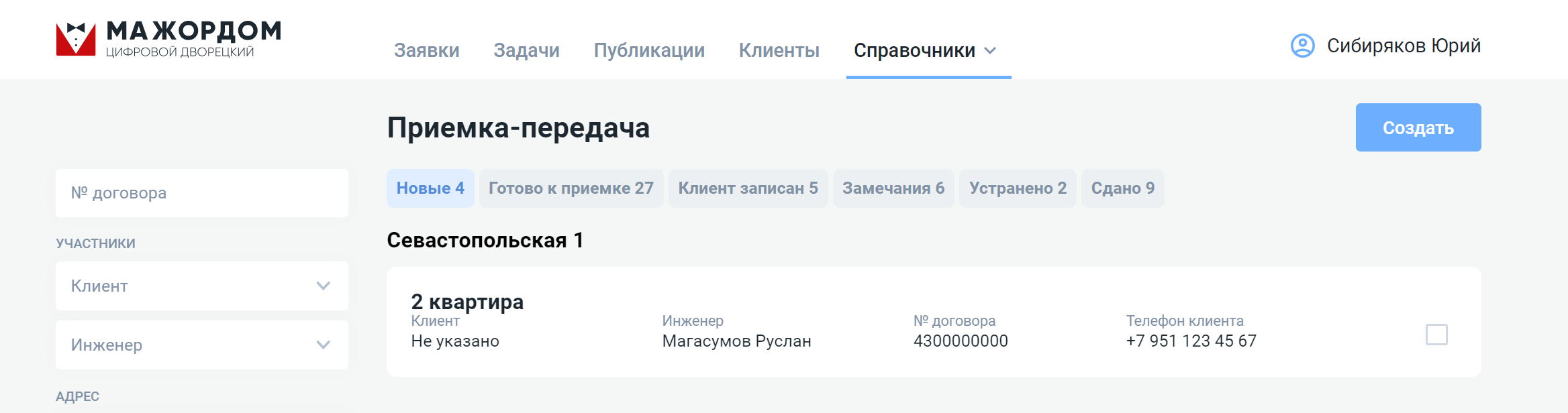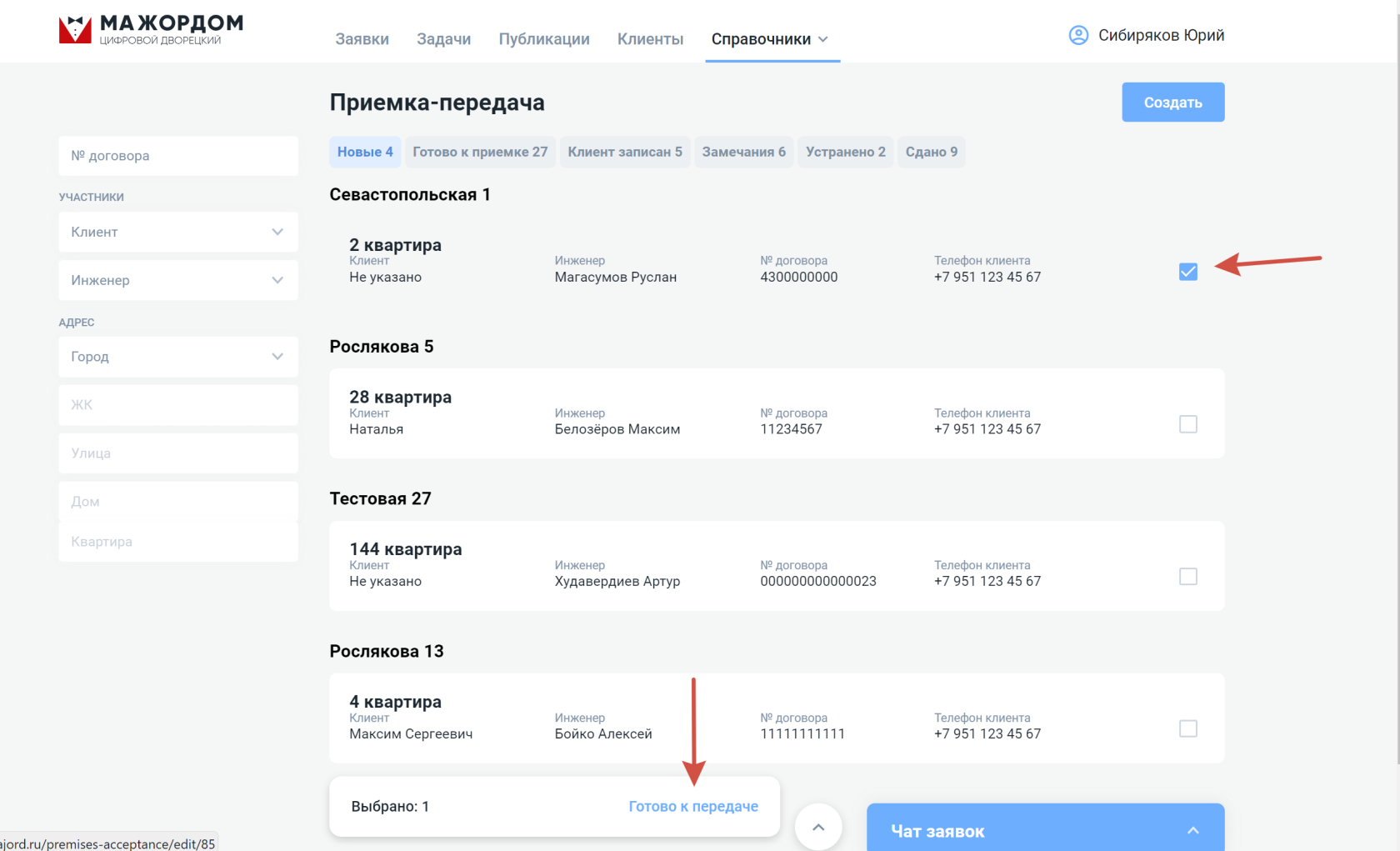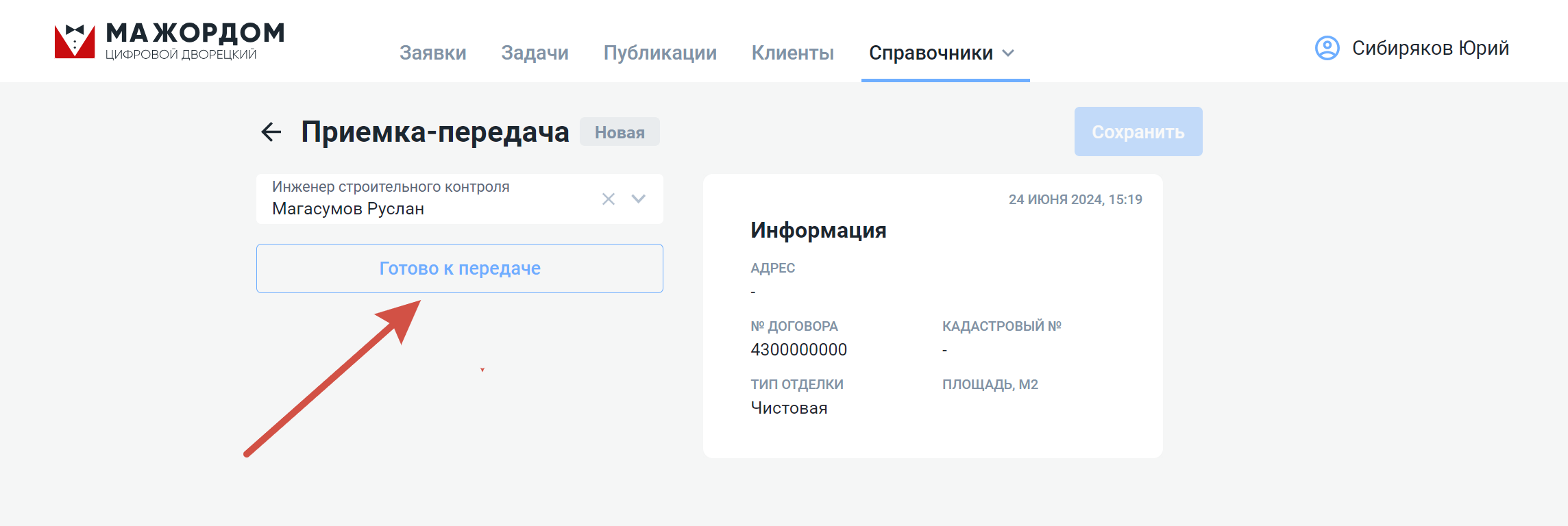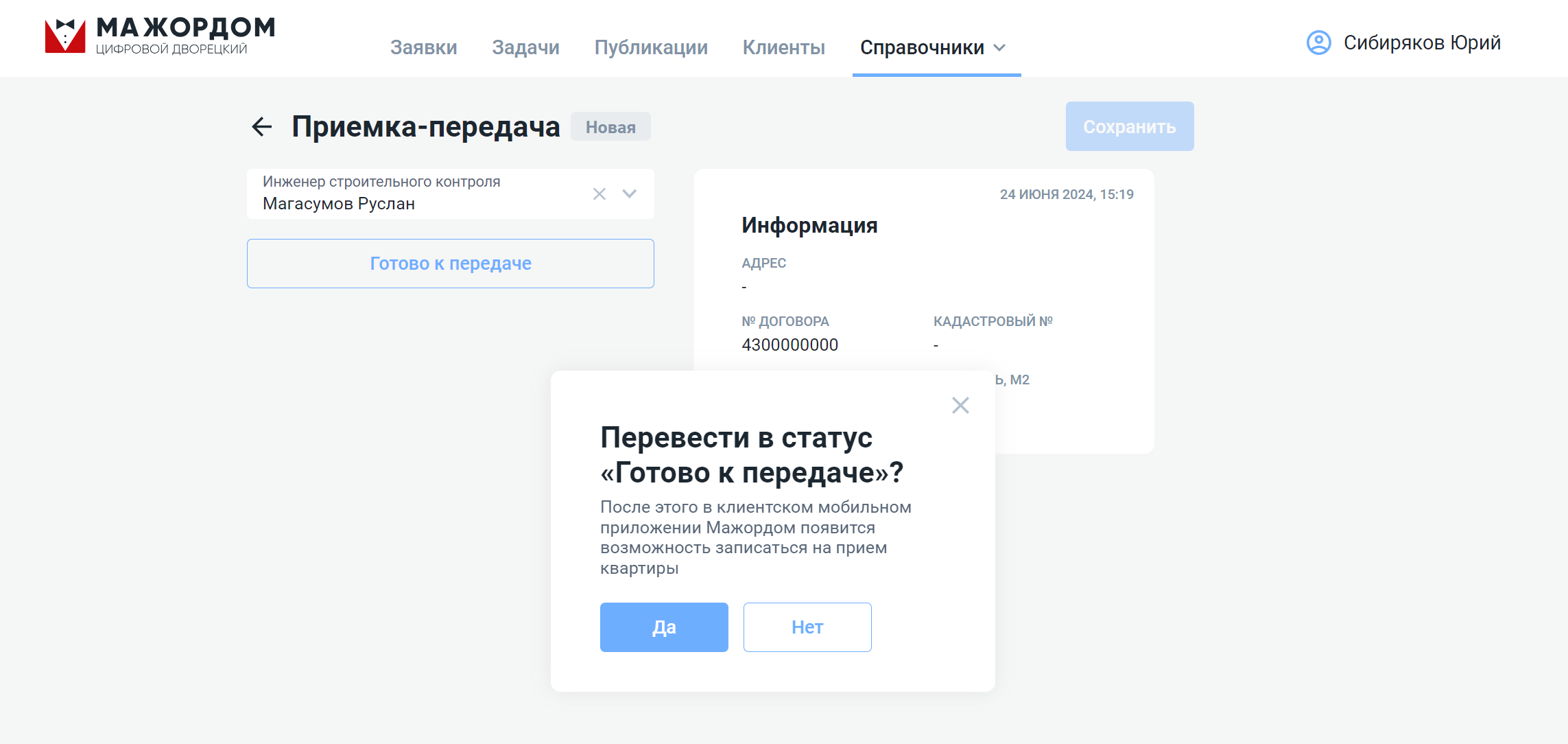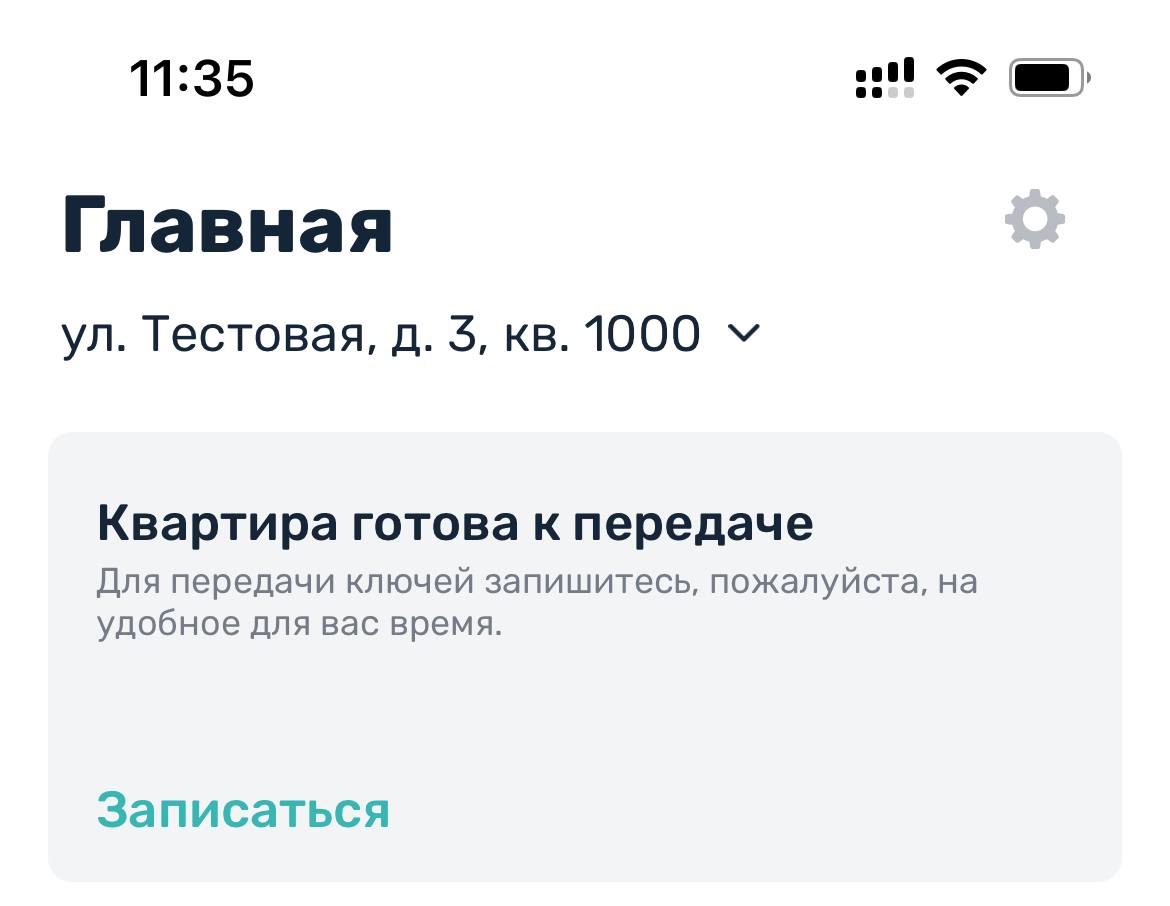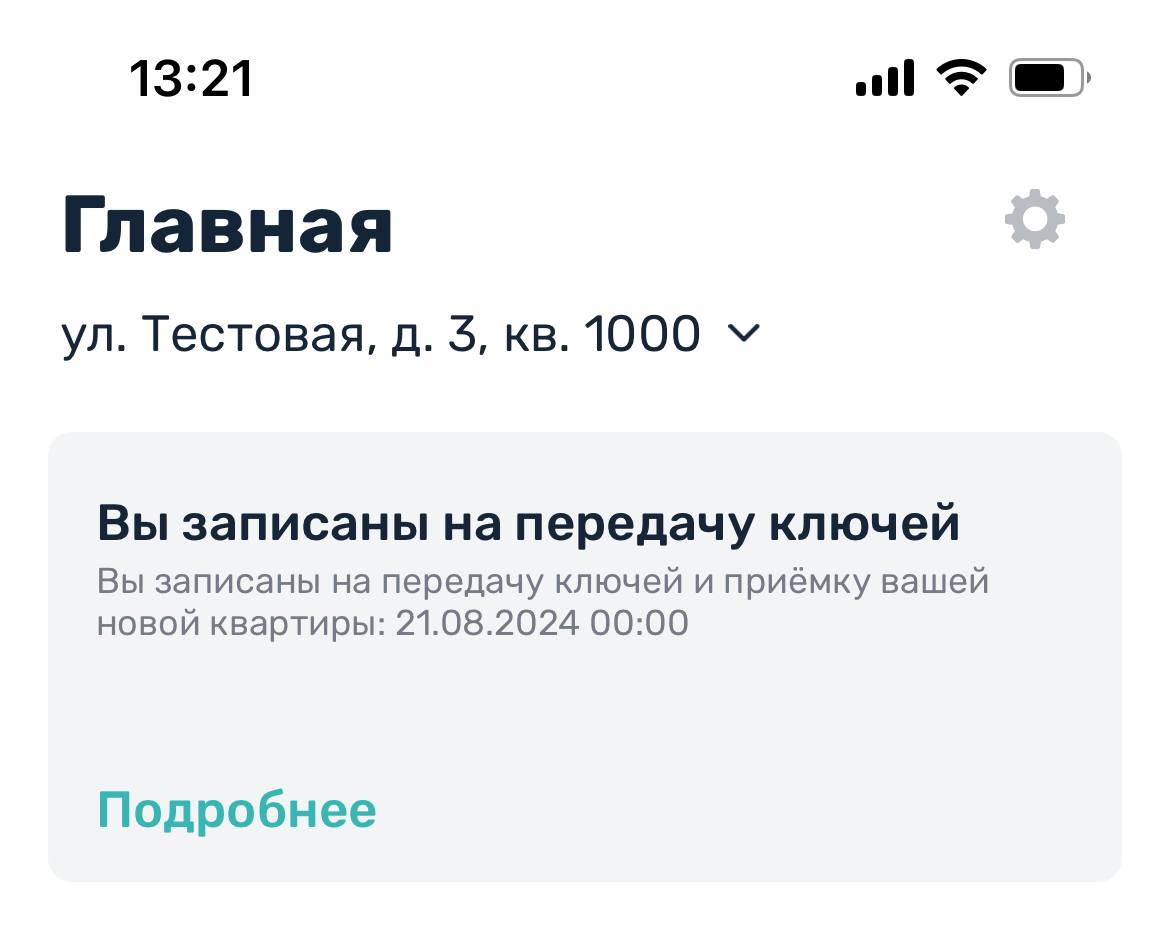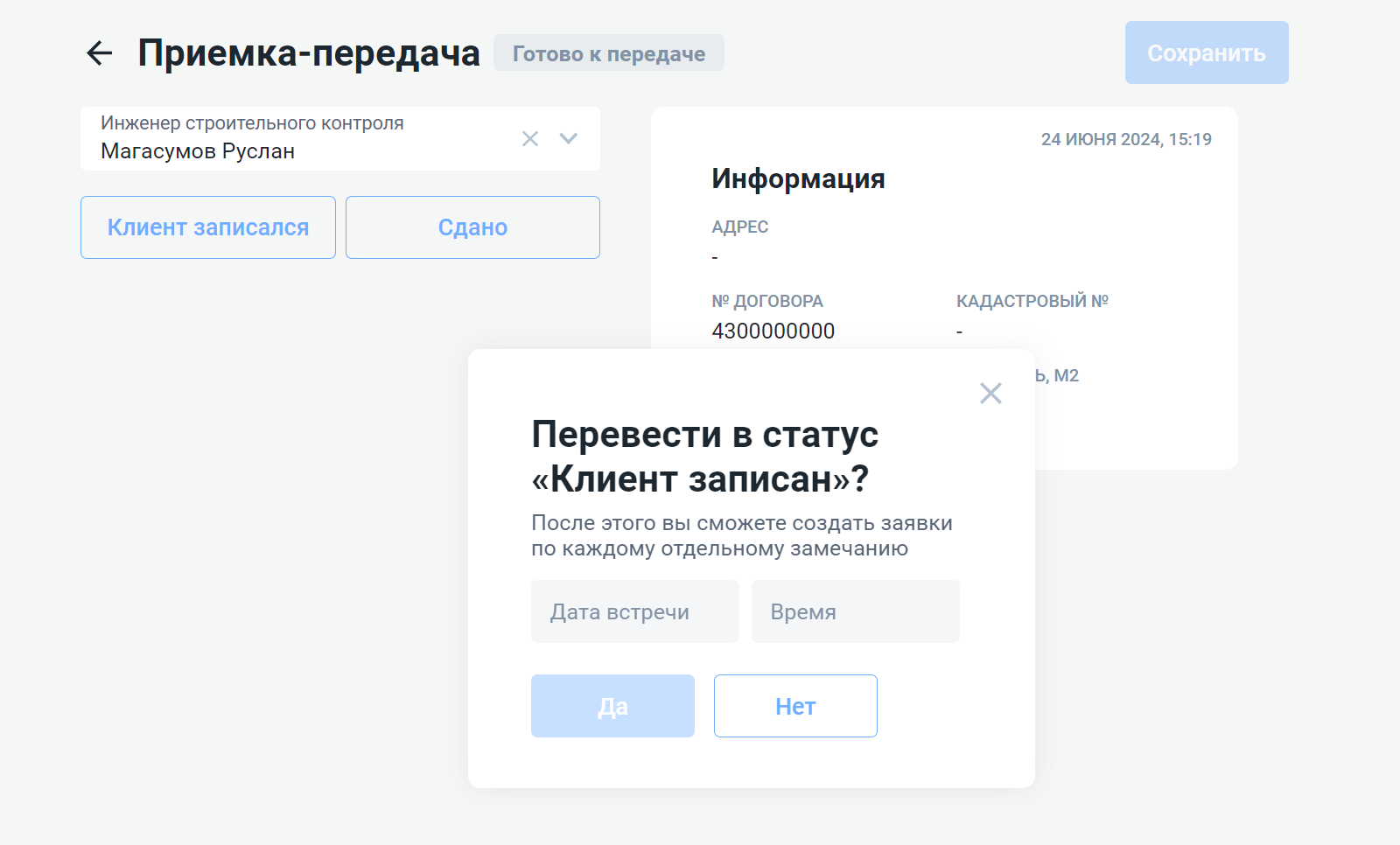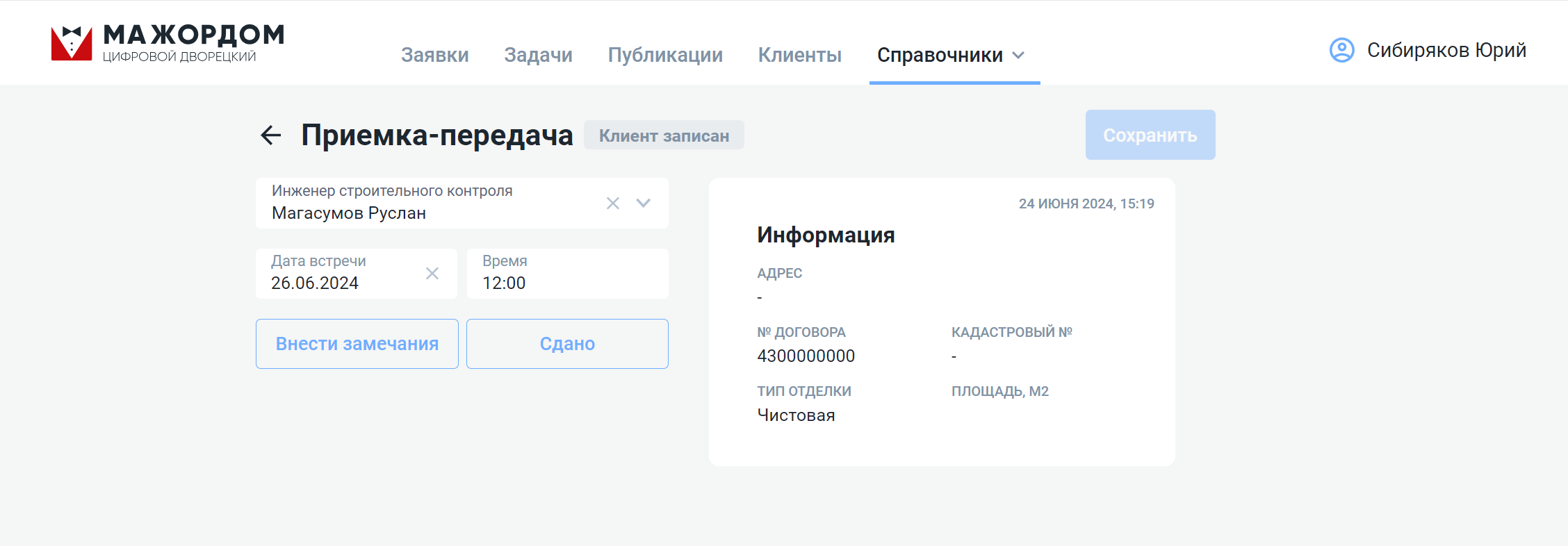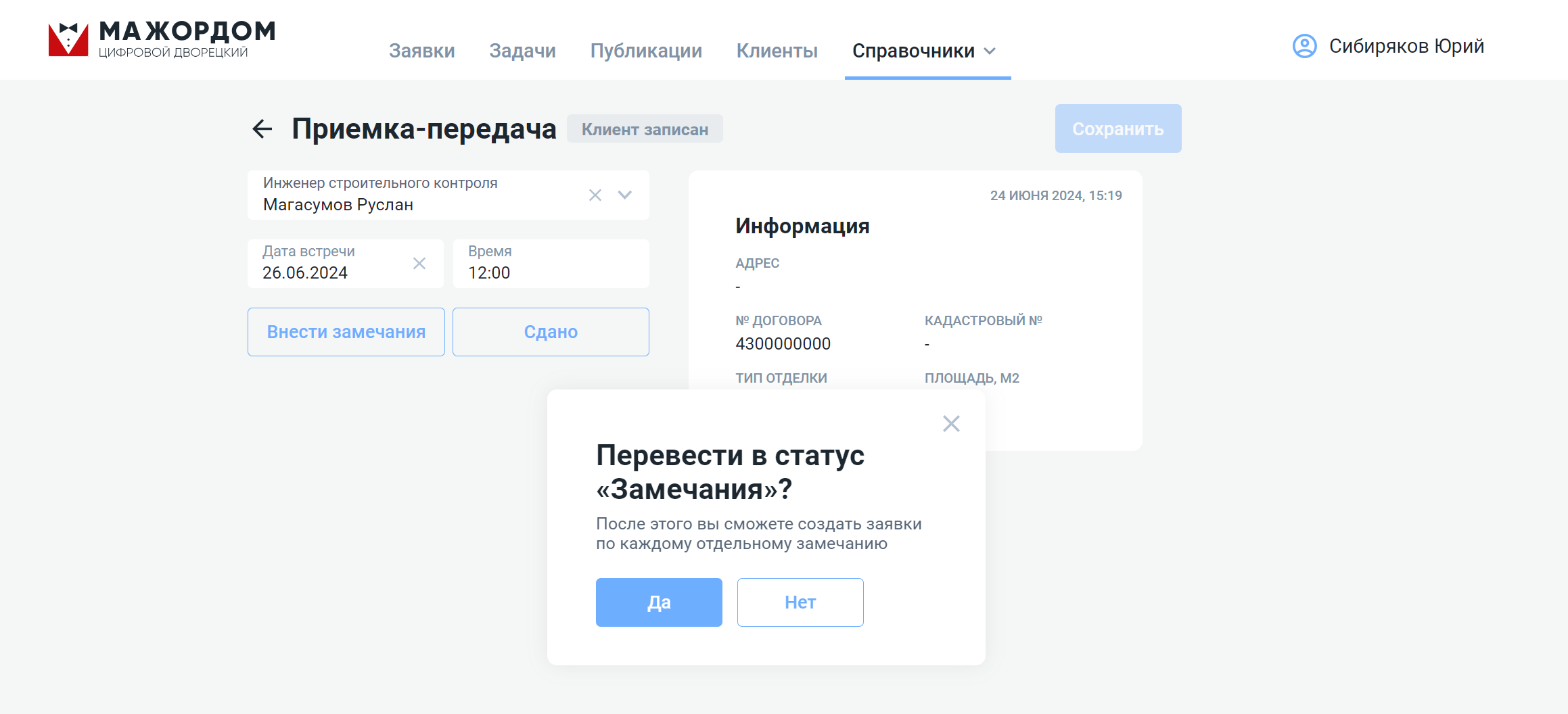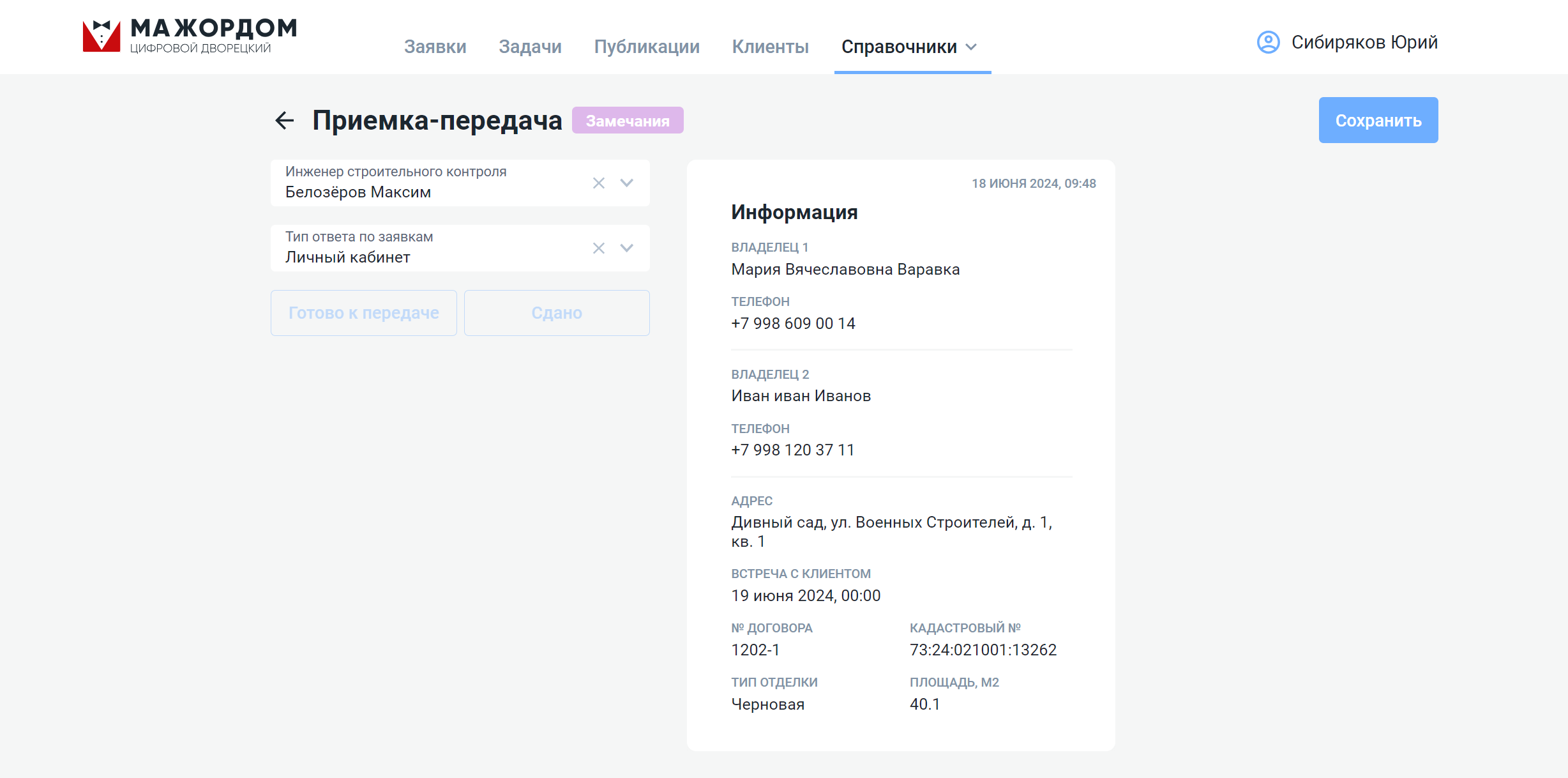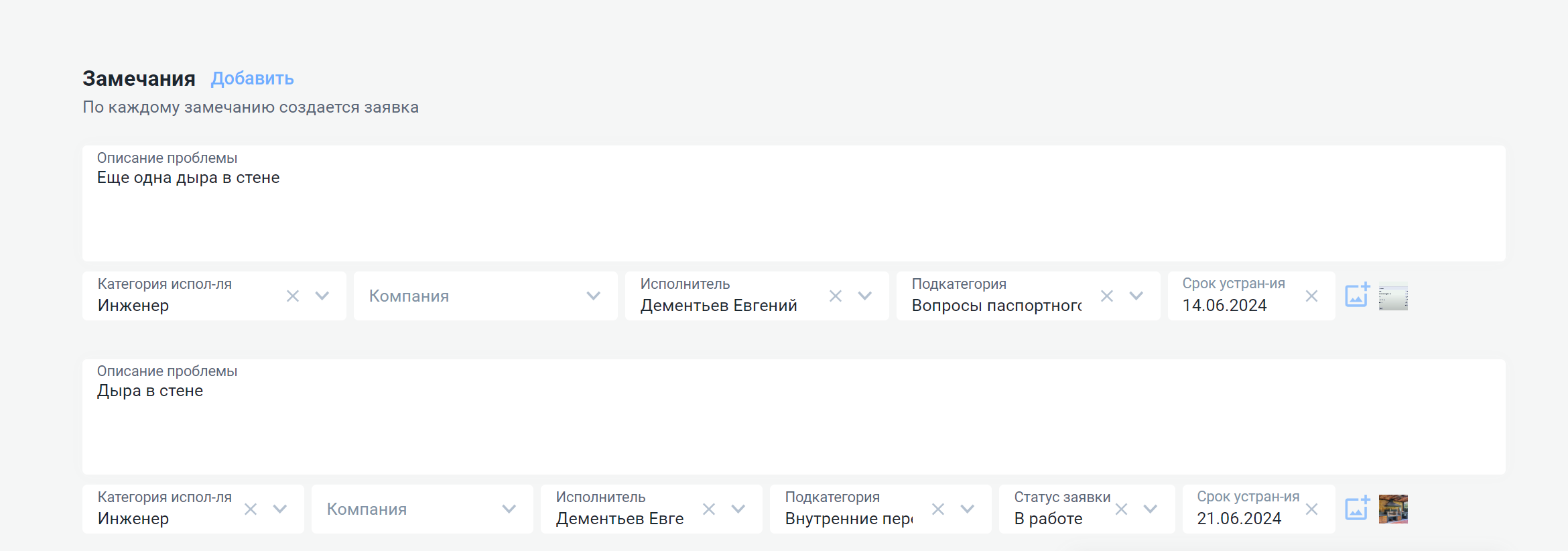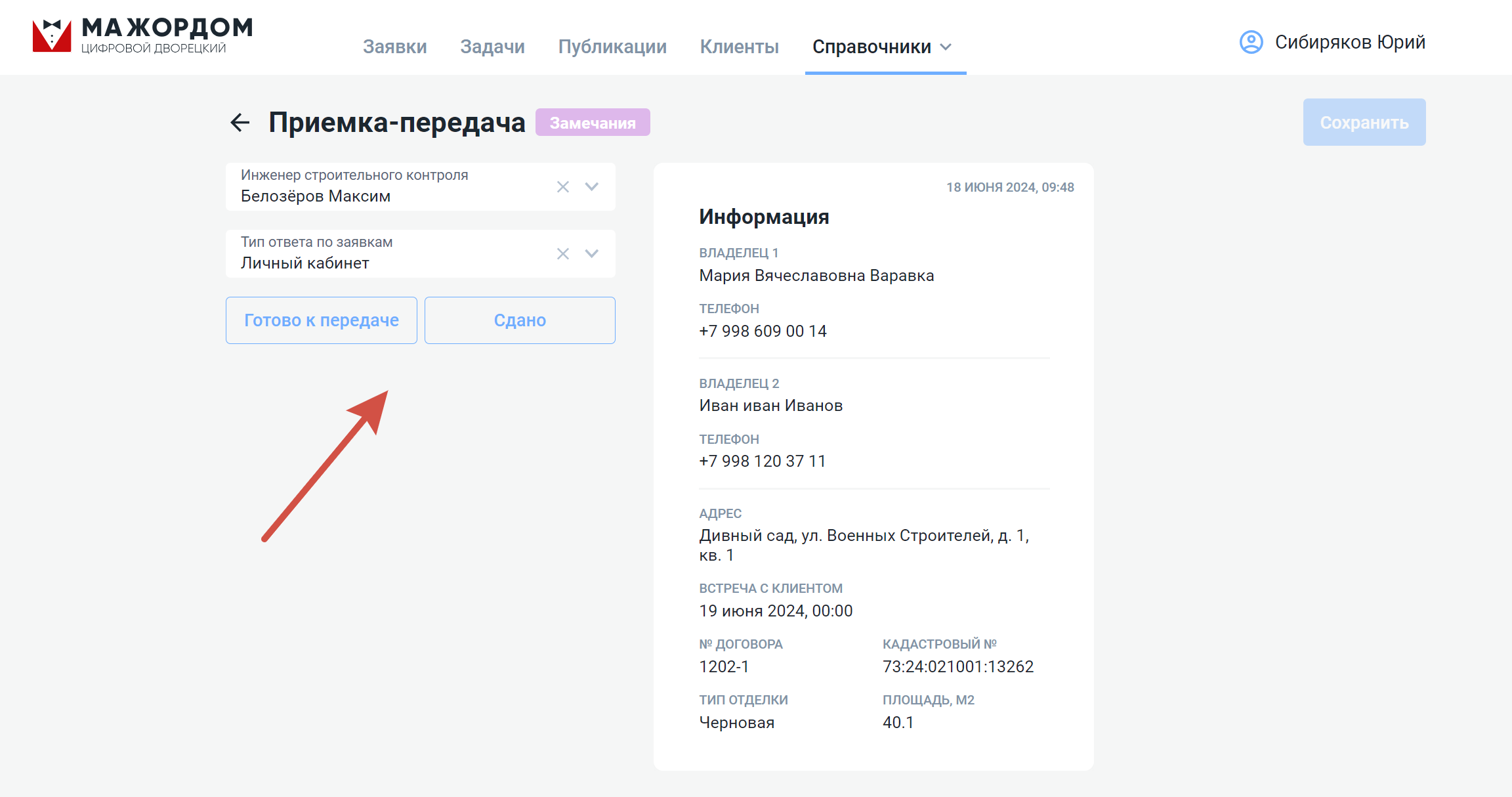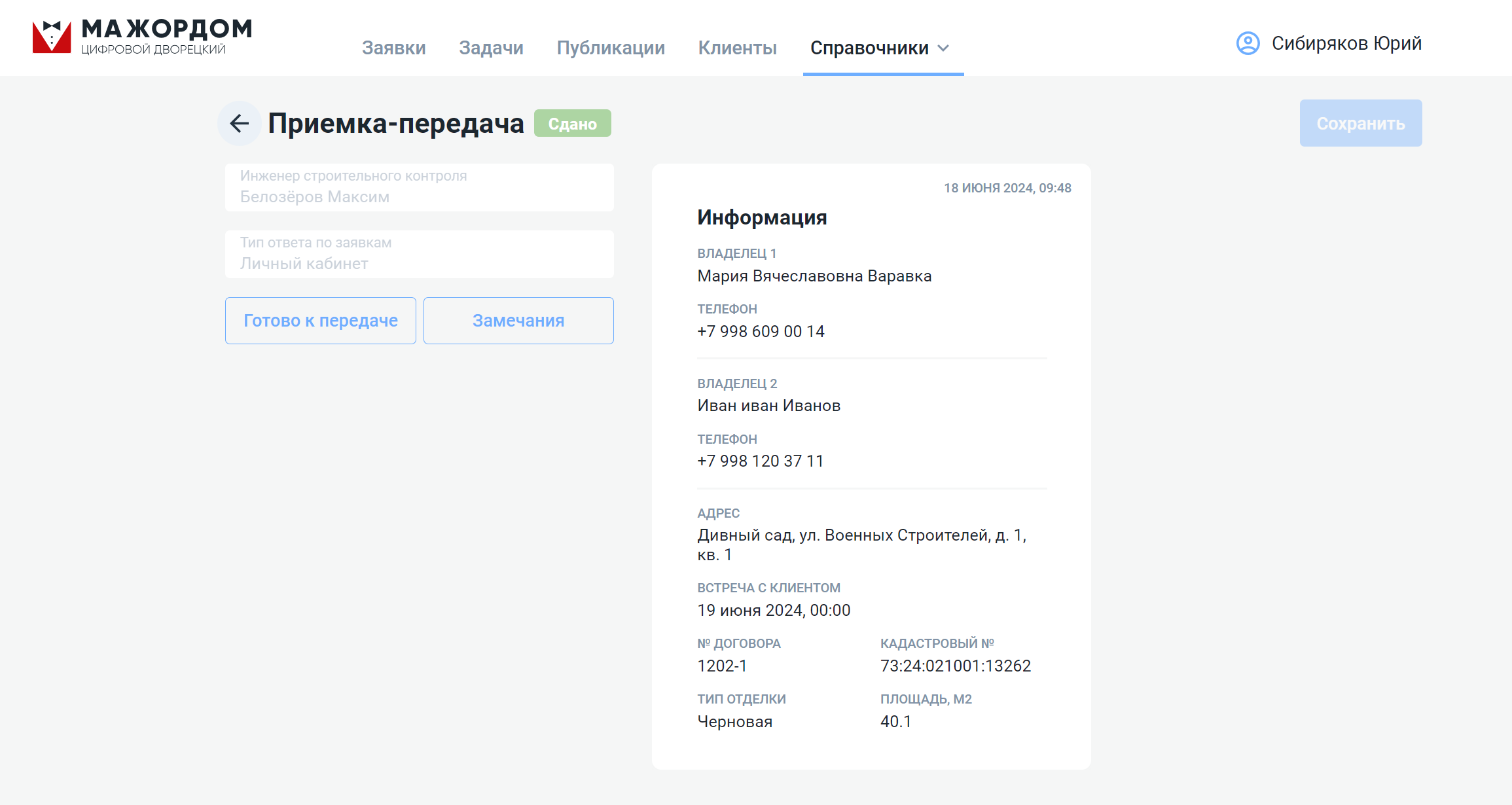Инструкция по работе с приемкой-передачей
Создание новой приемки/передачи квартиры в ручном режиме
- Заходим в раздел Справочники / Дополнительно / Приемка-Передача
2. Открывается раздел Приемки-Передачи квартир, нажимаем Создать
*На данный момент возможно создание приемки-передачи только в ручном режиме. Автоматическое создание будет реализовано в ближайших релизах.
3. Открывается страница создания новой приемки-передачи
- Заполняем все необходимые данные
- Адрес
- Тип помещения
- № помещения
- Номер договора
- Выбираем Инженера строительного контроля
- После заполнения полей автоматически отобразятся (в поле Информация)
- Кадастровый №
- Тип отделки
- Площадь
- Нажимаем "Сохранить", чтобы создать приемку-передачу
4. Данная приемка-передача отобразиться в общем списке
Проведение цикла приемка-передачи
5. Когда квартира будет готова к процедуре приемки-передачи устанавливаем статус "Готово к приемке". Это можно сделать несколькими способами:
- Из общего списка. Выбираем квартиры, которые готовы к процедуре и нажимаем "Готово к передаче" в появившемся окне снизу экрана.
- Со страницы квартиры. Необходимо зайти в только что созданную приемку-передачу, и нажать "Готово к передаче"
6. После нажатия, система попросит подтвердить перевод статуса и сообщит о том, что у клиента, в приложении Мажордом отобразиться информер, посредством которого он сможет записаться на приемку-передачу квартиры. Так же, клиенту будет отправлено пуш-уведомление о том, что появилась возможность записаться на приемку-передачу квартиры.
7. Квартира переведена в статус "Готово к передаче". Для дальнейшего движения по воронке может быть несколько исходов:
- Клиент самостоятельно назначил время. Клиент в приложении Мажордом, нажимает на кнопку Записаться в информере о Приемке-передаче. Перенаправляется на страницу https://priemka.zhcom.ru/ , где осуществляется запись на удобное время.
- Клиент записался через представителя компании. В данном случае представитель компании самостоятельно записывает клиента
- Сдано. Экспресс возможность, которая позволяет завершить цикл приемки-передачи, пропуская все этапы.
8. Клиент записался на приемку-передачу.
После того как запись была произведена, приемка-передача квартиры переводиться в статус "Клиент записан" автоматически.
После встречи с клиентом может быть несколько исходов:
- Сдано. Клиента все устроило и приемка-передача завершена
- Замечания. Если во время приемки-передачи, были выявлены недочеты, необходимо перевести приемку-передачу квартиры в статус "Замечания", нажав на кнопку "Внести замечания".
9. Работа с замечаниями
Когда приемка-передача находиться на данном статусе, у инженера строительного контроля есть возможность прикрепить все замечания, которые были выявлены в ходе встречи.
Нажимая на кнопку "Добавить" инженер может создавать сколько угодно заявок. Заявки будут удобно отображаться, в виде списка.
Каждая заявка будет создана в разделе Заявки, при этом управлять ими можно удобно из данного места.
На данном скриншоте можно увидеть, как одна из Заявок уже была взята в работу, а вторая была только что выявлена и после сохранения информации о ней, будет создана заявка в статусе "Создана".
Из статуса "Замечания" есть несколько исходов:
- Сдано. Клиент принял квартиру и больше замечаний нет
- Готово к передаче. В данном контексте, этот статус нужен только для того, чтобы перезапустить цикл, а именно инициировать новую встречу с клиентом. После выбора данного статуса, у клиента, в приложении отобразиться информер с записью, а так же придет пуш-уведомление об этом.
10. Успешная сдача помещения клиенту
После того, как все замечания были устранены, инженер переводит приемку-передачу в статус "Сдано".
На данном этапе цикл по приемке-передаче может быть завершен. Больше ничего делать с приемкой-передачей не обязательно. Однако была добавлена возможность перезапускать работу, а именно:
- Перевести в статус "Готово к передаче" - инициирует новую встречу с клиентом по вопросам приемки-передачи.
- Перевести в стутус "Замечания" - инициирует продолжение работы с замечаниями.